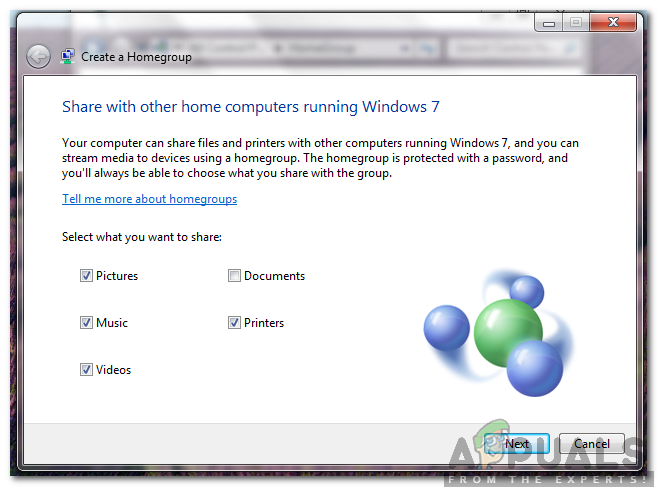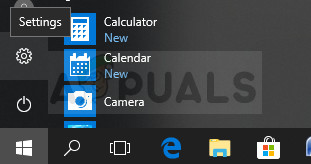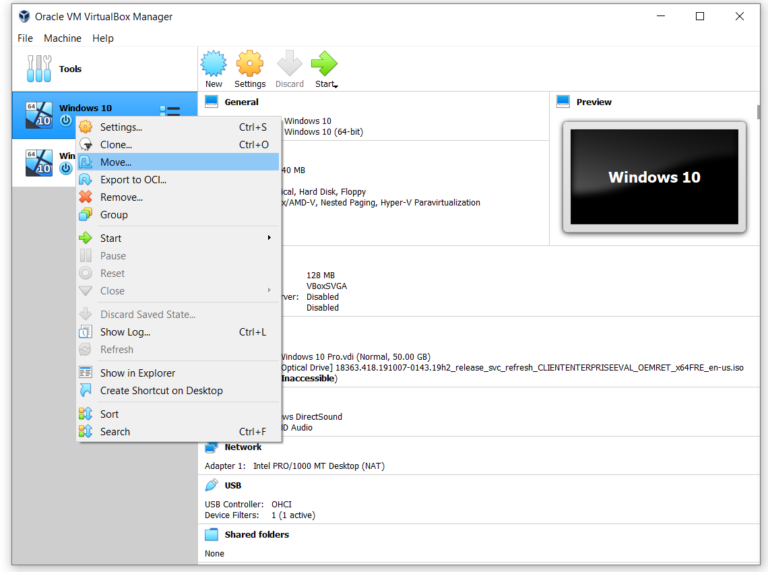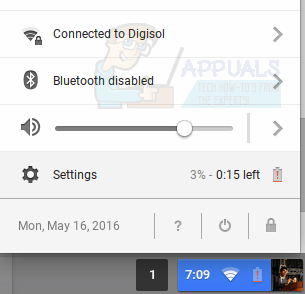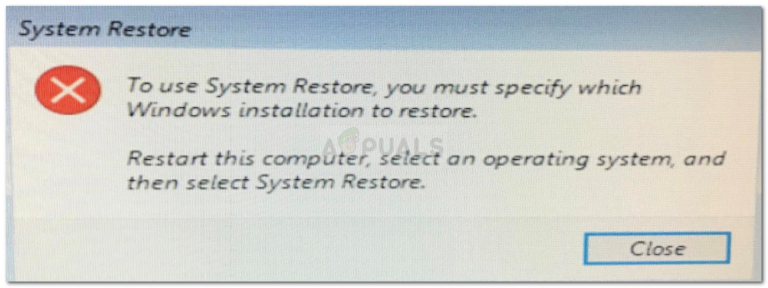So übertragen Sie Daten vom alten auf das neue iPhone ohne iCloud
Manchmal können Sie mit iCloud Backup and Restore einfach nicht alle Ihre alten Daten von Ihrem alten iPhone auf Ihr neues iPhone übertragen. Manchmal haben Sie Probleme mit der Verwendung von iCloud oder schalten iCloud nie ein, um Ihre alten Kontakte, Bilder, Musik und Apps vom alten auf das neue iPhone zu übertragen. Machen Sie sich keine Sorgen, es gibt verschiedene Möglichkeiten, dies zu tun, und wir werden sie Schritt für Schritt durchgehen Schritt.
Methode 1 – Verwenden Sie iTunes
Mit den nächsten Schritten in diesem Artikelabschnitt können Sie Ihr altes Gerät in iTunes sichern und die Kopie der Sicherungsdaten auf Ihr neues Gerät übertragen.
Auf Ihrem alten Gerät
- Schließen Sie Ihr altes Gerät an einen Computer an (verwenden Sie ein USB-Kabel).
- Öffnen Sie iTunes, wenn es nicht automatisch gestartet wird. Überprüfen Sie dann, ob Sie die neueste Version haben.
- Wählen sie ihren Gerätetyp. Sobald iTunes Ihr iPhone erkennt, wählen Sie es aus.
- Dann haben Sie zwei Möglichkeiten, Daten zu sichern:
- Automatisch – Wenn Sie automatisch auswählen, können Sie auswählen, wo Ihre Sicherung auf Ihrer iCloud oder diesem Computer gespeichert werden soll (in diesem Fall müssen Sie diese Computeroption auswählen, wenn Ihre iCloud nicht funktioniert. Wenn Sie Integritäts- und Aktivitätsdaten speichern möchten Wählen Sie iPhone-Backup verschlüsseln.
- Manuell – Die zweite Option ist das manuelle Sichern von Daten. Um diese Option zu verwenden, klicken Sie einfach auf die Schaltfläche Jetzt sichern.
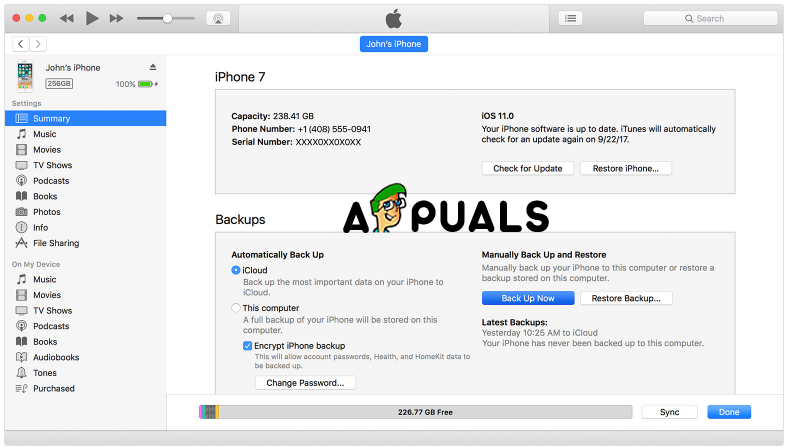 iTunes Mit iPhone 7 verbunden
iTunes Mit iPhone 7 verbunden
- Wenn der Sicherungsvorgang abgeschlossen ist, können Sie Ihre Sicherung in den iTunes-Einstellungen anzeigen. Geräte. Sie können Ihren iPhone- oder Gerätenamen sowie das Datum und die Uhrzeit der Erstellung anzeigen. Wenn Sie Ihre Daten verschlüsseln, wird neben Ihrem Gerätenamen das Schlosssymbol angezeigt.
- Trennen Sie Ihr altes Gerät.
Auf Ihrem neuen Gerät
- Schalten Sie Ihr neues Gerät ein. Beginnen Sie mit der Einrichtung Ihres Geräts.
- Folgen Sie dem Einrichtungsprozess, bis Apps & Daten angezeigt werden. Wählen Sie dann die Option Aus iTunes-Sicherung wiederherstellen und tippen Sie auf Weiter.
- Schließen Sie Ihr neues Gerät an denselben Computer an.
- Öffnen Sie iTunes auf Ihrem Computer und suchen Sie Ihr neues Gerät.
- Wählen Sie Backup wiederherstellen. Wählen Sie dann das Backup vom alten Gerät aus. Stellen Sie sicher, dass es das richtige ist (überprüfen Sie den Namen des alten Geräts sowie Datum, Uhrzeit und Größe der Sicherung).
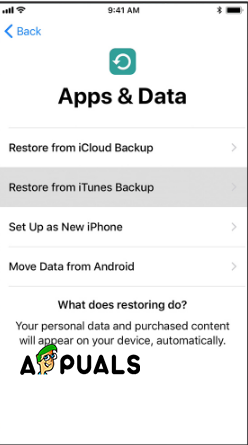 Apps & Daten – Wiederherstellung aus iTunes Backup
Apps & Daten – Wiederherstellung aus iTunes Backup - Wenn Sie die Sicherung verschlüsselt haben, geben Sie das Kennwort ein.
- iTunes setzt den Vorgang fort und beginnt mit der Wiederherstellung Ihrer Sicherungsdaten auf Ihrem neuen Gerät. Dann sollte das Gerät neu starten und ist einsatzbereit.
Methode 2 – Verwenden Sie Software zum Übertragen von Daten
Es gibt viele Übertragungstools für das iPhone. Sie müssen die Software auf Ihrem Computer installieren und Ihr Gerät anschließen, um ein Backup zu erstellen. Wir werden einige auflisten (einige funktionieren nur unter Windows).
- dr.fone (Windows)
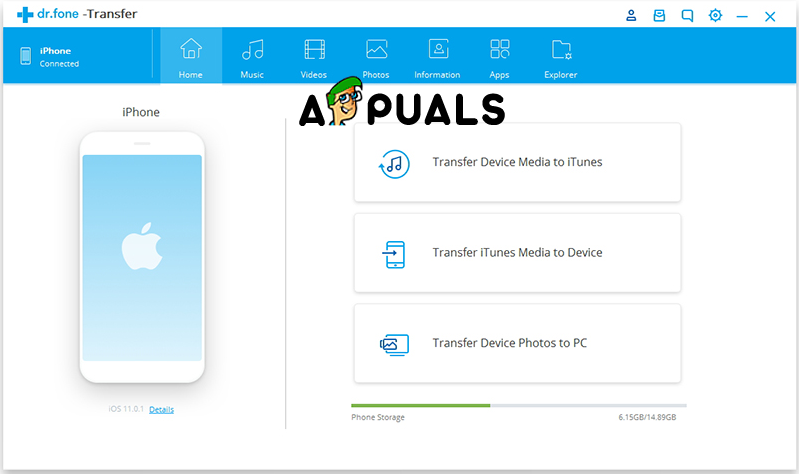 dr.fone – Übertragen
dr.fone – Übertragen - Syncios iPhone Transfer Tool (Windows)
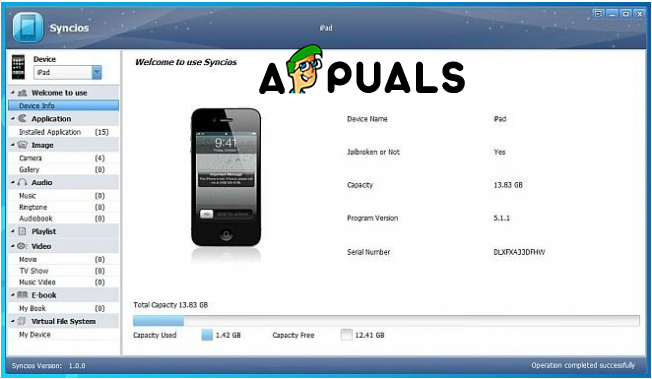 Syncios-Telefonübertragung
Syncios-Telefonübertragung - CopyTrans iPhone Transfer Tool (Windows)
- AnyTrans (Windows)
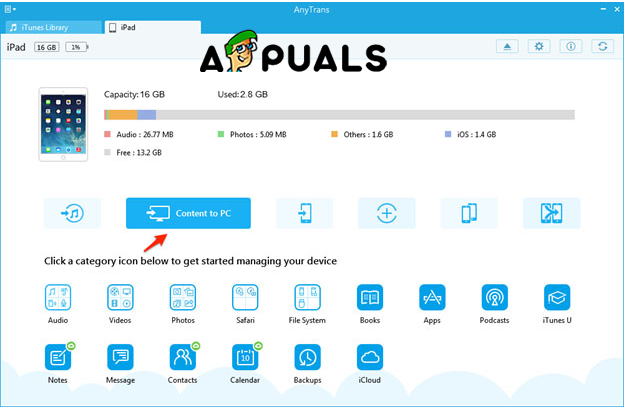 Anytrans
Anytrans - iExplorer iPhone Transfer Tool (Mac und Windows)
Der Übertragungsprozess
Grundsätzlich funktionieren alle Tools zum Übertragen von Daten gleich. Der Hauptunterschied ist die Geschwindigkeit der Übertragung. Hier sind die Schritte
- Wie bereits erwähnt, müssen Sie sie zunächst auf Ihrem Computer installieren.
- Der zweite Schritt besteht darin, Ihr Gerät anzuschließen
- Erstellen Sie ein Backup und speichern Sie es auf Ihrem Computer
- Trennen Sie das alte Gerät
- Schalten Sie das neue Gerät ein
- Gehen Sie das Setup durch
- Stellen Sie eine Verbindung zum Computer her
- Übertragen Sie die Sicherungsdaten auf Ihr neues Gerät.
Mit diesen beiden Methoden können Sie Ihre Daten vom alten Gerät sichern und wiederherstellen und auf das neue übertragen. Aber meiner Meinung nach sollten Sie es immer zuerst mit iTunes versuchen. iTunes ist eine von Apple entwickelte Software zur Steuerung und Durchführung von Änderungen an Ihren Geräten. Sie ist schneller, da die Daten über ein USB-Kabel übertragen werden, das Ihr Gerät und den Computer verbindet. Außerdem ist sie kostenlos. Die andere Software ist möglicherweise nicht kostenlos.